AI 生成应用
InsCode AI 生成应用,是将一句话需求通过 AI 能力生成出可以直接在 InsCode 平台运行的应用。
视频介绍
如何开始
点击任意位置的即刻开始,然后选择「AI 生成应用」,或在首页,点击快速开始中的「AI 生成应用」即可打开 AI 生成应用的界面:
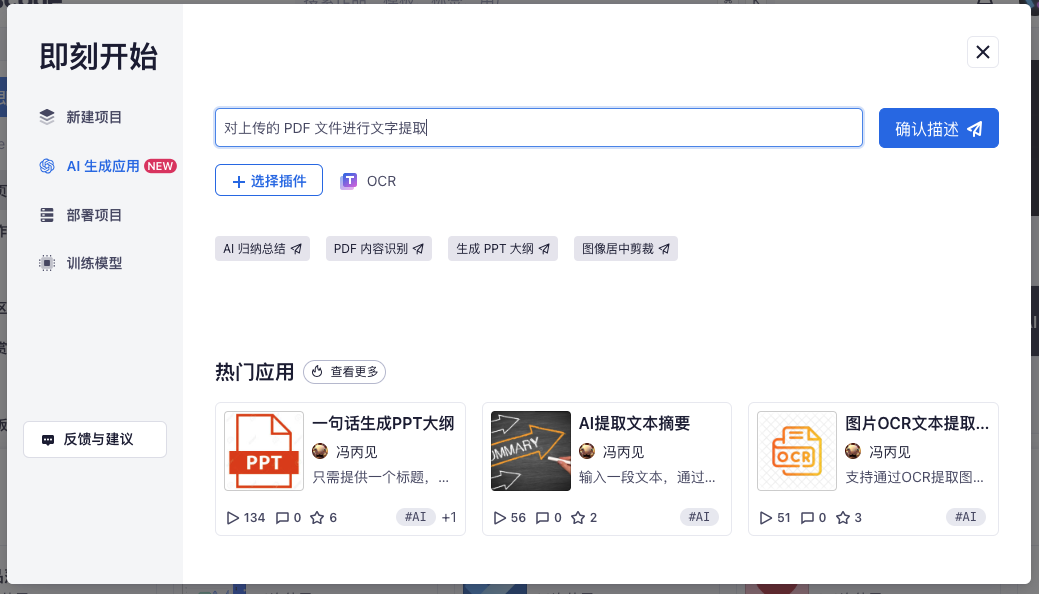
输入想法,生成功能点
想法
首先,用一两句话,简单描述一下你希望应用程序做的事情。如:
- 使用 AI 能力对输入的内容进行归纳总结
- 对上传的 PDF 文件进行文字提取
- 使用 AI 能力对输入的一段内容生成 PPT 大纲
- 对上传的图片进行居中剪裁
- 对上传的 csv 文件进行可视化展示
TIP
InsCode AI 目前擅长生成工具类应用,不擅长生成游戏、个性化界面、移动 App 等。
使用插件
InsCode AI 内置了一些插件可以使用,如果你的应用需要使用到特殊能力,可以选择对应的插件,支持同时选择多个插件。
目前 InsCode 支持以下插件(能力):
- AI:使用 AI 大语言模型的能力,对文字进行处理。如:对一段文本总结归纳、根据大纲续写文章等。
- OCR:对图片中文字进行提取。如:提取车票信息、提取海报信息等。
- 语音转文字:将音频文件转换为文字。支持 60 秒以内的音频。
举例:
使用插件:AI、OCR。
想法:对上传的 PDF 文件进行文字提取,并使用 AI 能力对提取的文字进行归纳总结。
功能点
点击「确认描述」按钮后,AI 会根据提的一句话需求,生成几条功能点,这些功能点决定了应用的功能。
如果对生成的功能点不满意,可以点击「换一批」按钮重新生成一批功能点。
也可以对 AI 生成的功能点进行修改。
TIP
功能点决定了生成出来的应用功能和质量,请尽可能使用简短、明确的描述,比如:
- 上传 PDF 文件
- 使用 OCR 能力对上传的文件进行文字提取
- 使用 AI 能力对提取的文字进行归纳总结
- 显示归纳总结后的内容
生成应用
在确认好想法和功能点后,点击「生成程序」按钮,稍等片刻,就可以进入到应用预览界面进行后续的操作。
TIP
生成程序过程比较缓慢,请稍等片刻。如果提示“本次未生成代码,请重新生成”,请再次点击「生成程序」按钮。
继续完善应用
生成程序成功后,会进入到编辑界面:
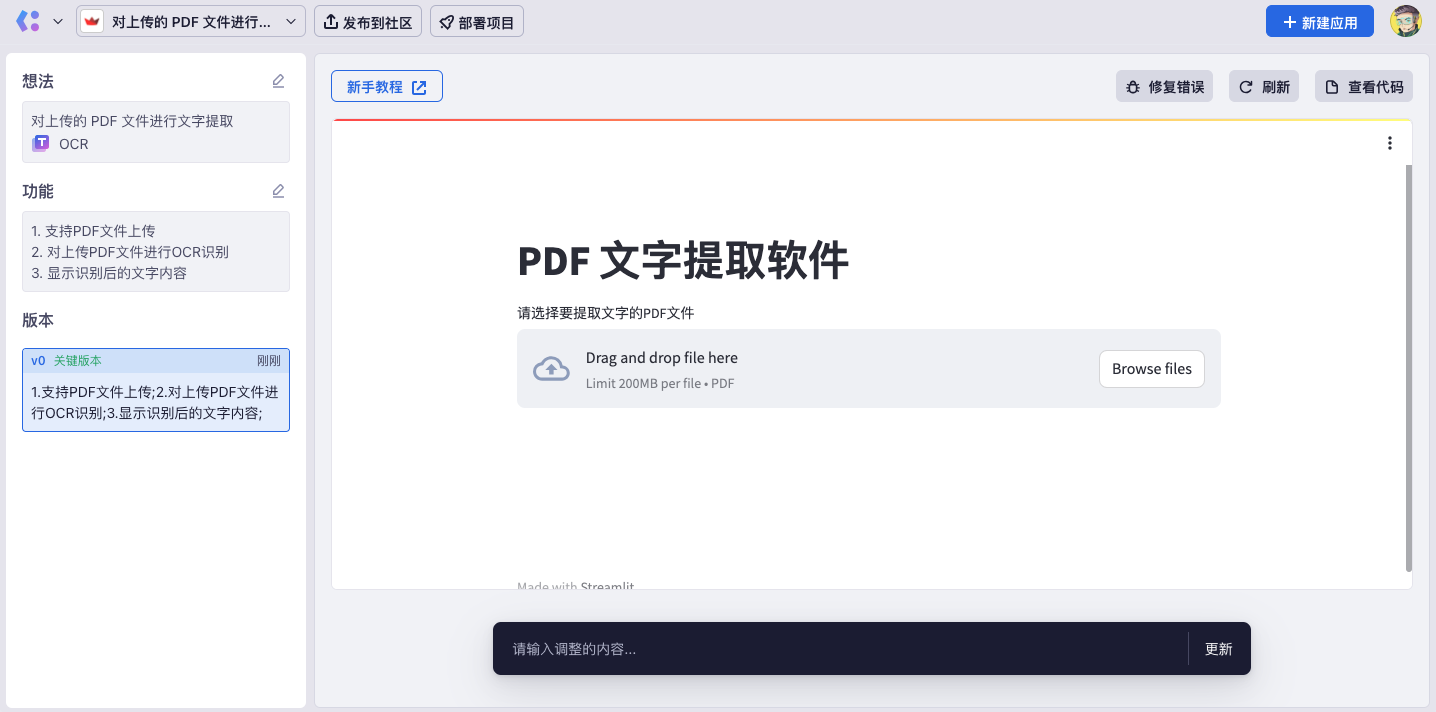
界面的左侧分别是:
- 想法:上一步填写的一句话需求,可重新修改
- 功能:上一步生成的功能点,也可以重新修改
- 版本:每一次操作,都会生成一个版本,可以随时回退到某个版本。
界面右侧是 InsCode AI 生成的应用预览,和调整应用的对话框。
在右侧底部的对话框中可以继续基于当前版本进行调整。建议一次只调整一个功能。示例:
- 添加一个导出按钮,对归纳总结的文字导出为 txt 文件。
- 标题居中。
- 页面中的文案使用中文。
修复问题
AI 具有不确定性,有时生成的应用难免会出错。当应用提示出错后,可以复制错误信息,然后点击右侧顶部的「修复错误」按钮,将报错信息粘贴到输入框中,然后点击「修复」按钮。
TIP
修复并不是 100% 成功的,如果多次修复仍然不行,建议回退到之前一个正常的版本,或修改想法和功能点,重新生成应用。
版本回退
应用在生成程序、调整更新、修复错误时,会产生一个新的版本,并出现在左侧的版本列表中。
其中,通过生成程序产生的版本,会标记为“关键版本”;通过修复错误产生的版本,会标记为“错误修复”。
鼠标悬停在某个版本上,会显示这个版本的详细修改内容。
点击某个版本,会将应用切换到该版本。当某次生成出错或不满意时,可以回退到之前的版本。
修改需求或功能点
在使用过程中,如果多次生成的应用不满意,可以尝试修改想法或功能点,重新生成一次程序。
点击左侧的想法或功能点的「修改」图标按钮,即可进行对应的修改,修改逻辑与创建时一致。
其它
刷新
在应用启动成功后,可以点击右侧顶部的「刷新」按钮重新载入应用。
查看代码
如果想查看当前应用的代码,可以点击右侧顶部的「查看代码」按钮显示代码,再次点击可以切换回预览界面。
发布到社区
点击顶栏的「发布到社区」按钮,可以将生成的应用发布到 InsCode 社区,发布时,会自动携带每个版本的记录。
发布功能详见文档IDE 功能 - 发布到社区。
部署
点击顶栏的「部署项目」按钮,可以将生成的应用进行部署,让应用永久在线。
部署功能详见文档IDE 功能 - 部署。